硬盘更换和系统重装是许多用户在电脑升级或修复时经常遇到的问题。本文将为您提供一份简单易懂的教程,帮助您顺利完成硬盘更换和重装系统的过程,无论您是新手还是有一定经验的用户,都能够轻松跟随本文的指导进行操作。
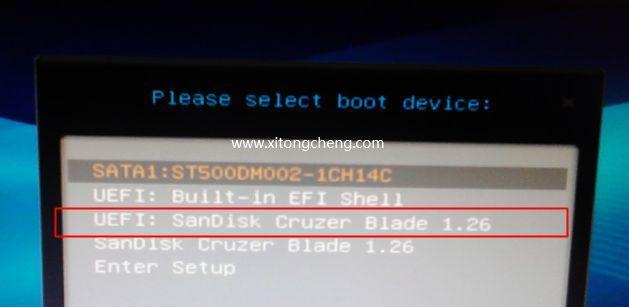
准备工作:备份数据和购买适用的硬盘
在进行任何系统重装之前,务必先备份重要数据,以防止数据丢失。根据您电脑的需求,选择一个适用的硬盘进行购买。
了解硬盘接口类型:SATA和IDE
在购买硬盘之前,了解您的电脑使用的硬盘接口类型,常见的有SATA和IDE两种。这将有助于您选择适配的硬盘并了解更换步骤。

工具准备:螺丝刀和数据线
为了顺利更换硬盘,您需要准备一把适合电脑螺丝的螺丝刀,并购买一条适用于新硬盘的数据线。
拆卸电脑外壳:确保安全操作
在进行硬盘更换前,首先需要将电脑外壳打开。请确保在操作之前关机,并断开电源线和所有外部设备。
识别原硬盘:了解布线和接口位置
在进行硬盘更换之前,先观察并记录原硬盘的布线和接口位置。这有助于您后续正确地连接新硬盘。

拆卸原硬盘:小心处理并妥善存放
在开始拆卸原硬盘之前,请确保自己具备一定的操作能力,并小心处理硬盘,以免造成损坏。此外,妥善存放原硬盘,以备将来可能的数据恢复。
连接新硬盘:按照接口类型插入数据线
根据您的电脑使用的接口类型,将新硬盘与数据线连接起来。确保连接稳固,以免引起故障。
固定新硬盘:用螺丝刀安装硬盘
将新硬盘安装到电脑的硬盘槽中,使用螺丝刀将其固定。确保固定牢固,避免硬盘晃动或松脱。
启动电脑:检查硬盘连接是否正常
在重新装上电脑外壳之前,先启动电脑,检查新硬盘连接是否正常。如果一切正常,可以继续进行系统重装的步骤。
选择系统安装方式:光盘或U盘
根据您的需求和具备的安装介质,选择系统安装方式。您可以使用光盘或U盘来进行系统重装。
进入BIOS设置:选择启动方式和优先级
在进行系统重装之前,进入BIOS设置,并选择新硬盘作为启动设备,并设置其为首选启动方式。
开始系统重装:按照提示逐步操作
按照安装介质的提示,逐步操作进行系统重装。请确保在操作过程中保持网络连接,以便下载和更新必要的驱动程序和软件。
安装驱动程序:确保系统正常运行
在系统重装完成后,安装必要的驱动程序,以确保系统可以正常运行,并连接到外部设备。
恢复数据和设置:将备份文件导入新系统
通过使用之前备份的文件,将个人数据和设置恢复到新系统中。确保备份文件的完整性和正确性。
成功完成硬盘更换和系统重装
通过按照本教程的步骤进行操作,您应该已经成功完成了硬盘更换和系统重装的任务。相信这将帮助您提升电脑性能和解决一些常见的电脑问题。记住,无论在什么时候进行硬盘更换或系统重装,都要小心操作,并备份重要数据以防止意外发生。







